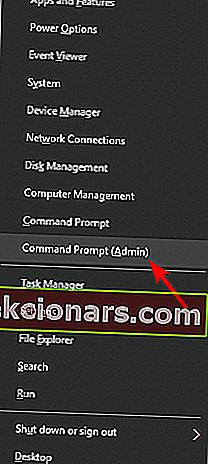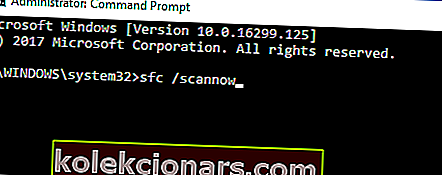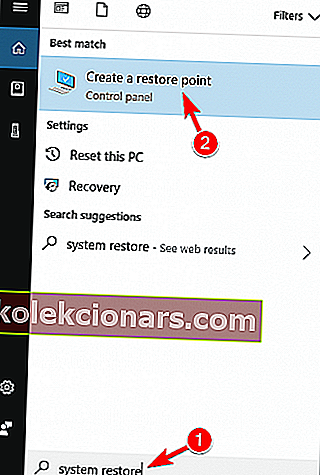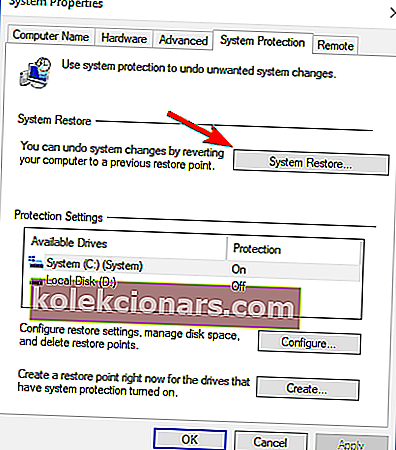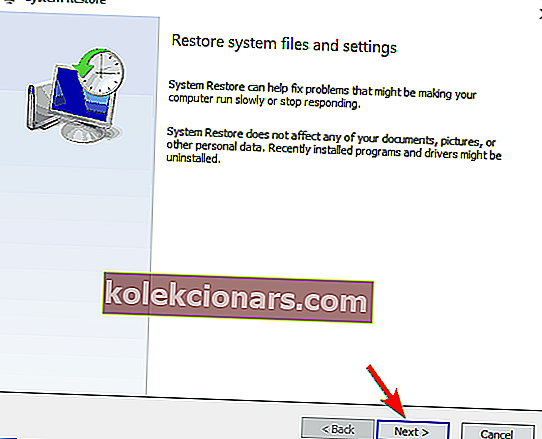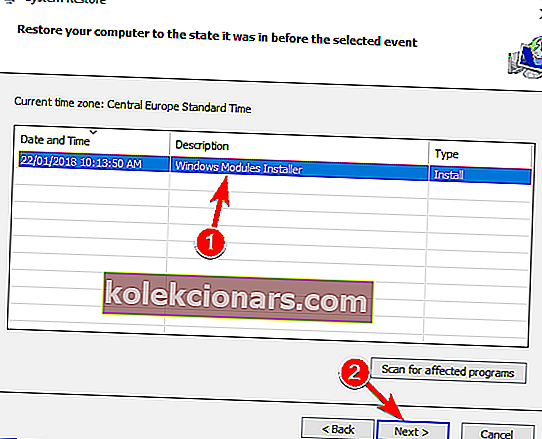- Windows 10 có thể được đặt lại và đưa nó về trạng thái mặc định. Tuy nhiên, có những trường hợp việc đặt lại máy tính Windows 10 của bạn không thể thực hiện được và bạn nhận được thông báo: Đã xảy ra sự cố khi đặt lại PC của bạn. Không có thay đổi nào được thực hiện. Xem các giải pháp trong bài viết dưới đây.
- Không có thời điểm xấu để thực hiện dọn dẹp sổ đăng ký. 12 công cụ dọn dẹp sổ đăng ký hàng đầu của chúng tôi có thể cung cấp cho bạn một ý tưởng khá tốt về phần mềm cần thiết cho việc quản lý đó.
- Nếu bạn gặp bất kỳ lỗi hệ thống nào, bạn sẽ tìm thấy giải pháp trong trung tâm Lỗi hệ thống của chúng tôi.
- Chúng tôi đã viết rất nhiều về các lỗi Windows 10, vì vậy hãy xem trung tâm lỗi Windows 10 của chúng tôi để tìm giải pháp.

Windows 10 cung cấp cho người dùng khả năng thiết lập lại hệ thống của họ và đưa hệ điều hành về trạng thái mặc định.
Bằng cách đó, bạn có thể loại bỏ các lỗi khác nhau có thể ngăn máy tính của họ hoạt động bình thường.
Tuy nhiên, có những trường hợp khi đặt lại máy tính Windows 10 của bạn trở thành một nhiệm vụ bất khả thi do thông báo lỗi: Đã xảy ra sự cố khi đặt lại PC của bạn. Không có thay đổi nào được thực hiện .
Trong bài viết này, chúng tôi sẽ hướng dẫn bạn cách khắc phục lỗi này.
Đã xảy ra sự cố khi đặt lại thông báo PC của bạn có thể ngăn bạn khôi phục Windows 10 về trạng thái ban đầu.
Đây có thể là một vấn đề lớn và nói về các sự cố Windows, đây là một số sự cố tương tự mà người dùng đã báo cáo:
- Đã xảy ra sự cố khi đặt lại PC của bạn không có thay đổi nào được thực hiện đối với Windows 10, Windows 8 - Sự cố này có thể ảnh hưởng đến cả Windows 10 và Windows 8. Ngay cả khi bạn không sử dụng Windows 10, bạn vẫn có thể áp dụng hầu hết các giải pháp của chúng tôi cho Windows 8 là tốt.
- Đã xảy ra sự cố khi làm mới PC của bạn, không có thay đổi nào được thực hiện - Đây chỉ là một biến thể của thông báo lỗi này. Nếu bạn gặp phải nó, hãy thử chạy quét SFC và DISM và kiểm tra xem điều đó có giải quyết được sự cố không.
- Không thể đặt lại PC Windows 10 - Đây là một biến thể của lỗi ban đầu mà bạn có thể gặp phải. Nếu bạn nhận thấy sự cố này, hãy thử thực hiện Khôi phục Hệ thống và kiểm tra xem điều đó có hữu ích không.
- Đã xảy ra sự cố khi đặt lại PC Surface Pro 4, Surface Pro 2, HP Stream, Dell, Lenovo - Đôi khi thông báo lỗi này có thể xuất hiện trên máy tính xách tay của bạn. Có vẻ như tất cả các thương hiệu máy tính xách tay đều có thể bị ảnh hưởng bởi sự cố này và để khắc phục sự cố này, bạn có thể phải chạy quét DISM và SFC bên ngoài Windows.
- Đã xảy ra sự cố khi đặt lại máy tính xách tay, máy tính của bạn - Sự cố này có thể ảnh hưởng đến bất kỳ thiết bị nào, cả máy tính xách tay và máy tính để bàn. Nếu bạn gặp sự cố này, hãy nhớ thử một số giải pháp của chúng tôi và kiểm tra xem giải pháp đó có phù hợp với bạn không.
Chúng tôi đã viết nhiều về các vấn đề đặt lại Windows 10 trước đây. Đánh dấu trang này trong trường hợp bạn cần nó sau này.
Làm cách nào để khắc phục Đã xảy ra sự cố khi đặt lại lỗi PC của bạn?
Giải pháp 1 - Thực hiện kiểm tra tệp hệ thống
Theo người dùng, sự cố này thường có thể xảy ra do các tệp bị hỏng. Tuy nhiên, bạn có thể khắc phục sự cố này bằng cách thực hiện quét SFC đơn giản. Để làm điều đó, bạn chỉ cần làm theo các bước sau:
- Nhấn phím Windows + X để mở menu Win + X. Bây giờ chọn Command Prompt (Admin) từ danh sách. Nếu không có tùy chọn này, bạn cũng có thể sử dụng PowerShell (Quản trị viên) .
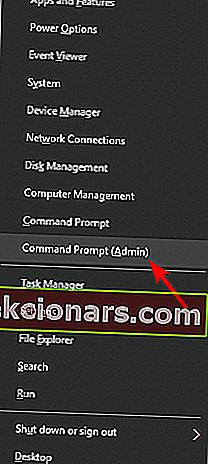
- Khi Command Prompt mở ra, hãy nhập sfc / scannow .
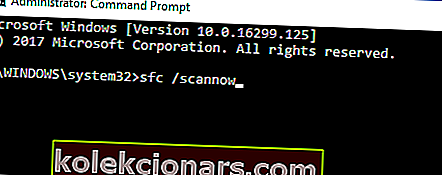
- Quét SFC bây giờ sẽ bắt đầu. Quá trình này có thể mất đến 20 phút, vì vậy đừng làm gián đoạn nó.
Nâng tầm trò chơi của bạn với hướng dẫn chi tiết này! Sử dụng Trình kiểm tra tệp hệ thống như một kỹ thuật viên thực thụ.
Nếu quét SFC không giải quyết được sự cố hoặc nếu bạn không thể chạy SFC, bạn có thể phải sử dụng quét DISM.
Để làm điều đó, chỉ cần khởi động Command Prompt với tư cách quản trị viên và chạy lệnh DISM / Online / Cleanup-Image / RestoreHealth .
Hãy nhớ rằng quá trình quét DISM có thể mất hơn 20 phút, vì vậy đừng làm gián đoạn quá trình đó.

Khi quá trình quét DISM kết thúc, hãy kiểm tra xem sự cố vẫn tiếp diễn hay không. Nếu có, hãy lặp lại quá trình quét SFC một lần nữa
Nếu bạn vẫn không thể đặt lại Windows 10, hãy nhập các lệnh sau và nhấn Enter sau mỗi lệnh:
- cd% windir% system32config
- hệ thống ren hệ thống.001
- ren phần mềm.001
Hướng dẫn này sẽ giúp bạn trở thành chuyên gia thực hiện quét DISM!
Giải pháp 2 - Sử dụng đĩa CD khởi động hoặc thẻ USB
- Lấy tệp cài đặt Windows 10 từ trang web của Microsoft để tạo đĩa CD hoặc thẻ USB khởi động. Để có hướng dẫn từng bước, hãy xem bài viết của chúng tôi về cách tạo USB có thể khởi động với Windows 10.
- Cắm thẻ USB vào hoặc lắp đĩa CD, sau đó chọn Đặt lại.
- Làm theo hướng dẫn trên màn hình để hoàn tất việc đặt lại.
Giải pháp 3 - Sử dụng điểm khôi phục hệ thống
Nếu bạn tiếp tục nhận được Đã xảy ra sự cố khi đặt lại tin nhắn trên PC của bạn , bạn có thể giải quyết bằng cách thực hiện Khôi phục Hệ thống.
Trong trường hợp bạn không quen thuộc, System Restore là một tính năng cho phép bạn khôi phục PC của mình về trạng thái trước đó và khắc phục nhiều sự cố trong quá trình này.
Sử dụng Khôi phục Hệ thống khá đơn giản và bạn có thể khôi phục PC của mình bằng cách làm như sau:
- Nhấn Windows Key + S và nhập khôi phục hệ thống . Chọn Tạo điểm khôi phục từ menu.
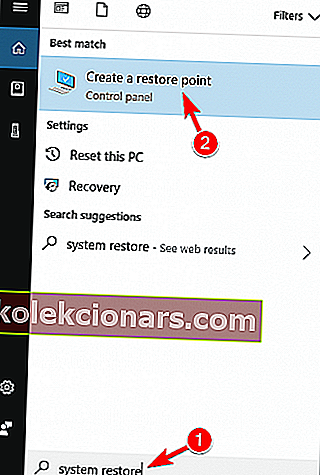
- Cửa sổ Thuộc tính Hệ thống sẽ xuất hiện. Nhấp vào Khôi phục Hệ thống .
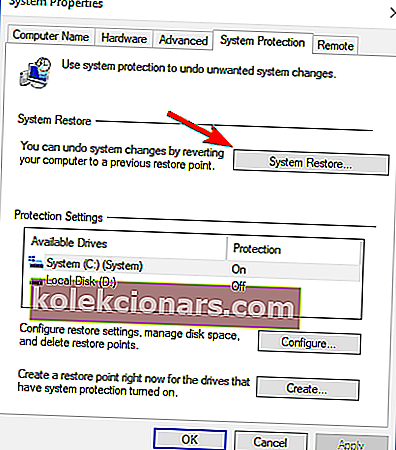
- Khi cửa sổ Khôi phục Hệ thống mở ra, hãy nhấp vào Tiếp theo .
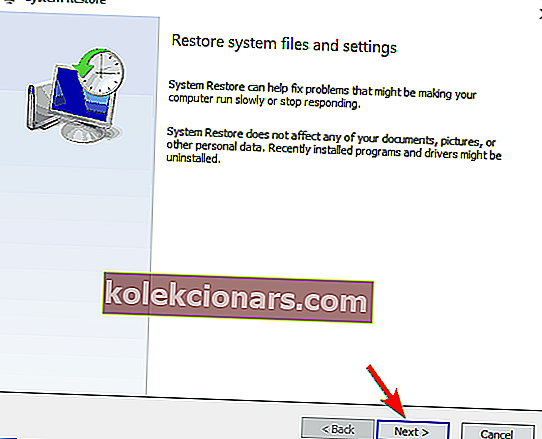
- Nếu có, hãy chọn Hiển thị thêm tùy chọn điểm khôi phục . Bây giờ chọn điểm khôi phục mong muốn và nhấp vào Tiếp theo .
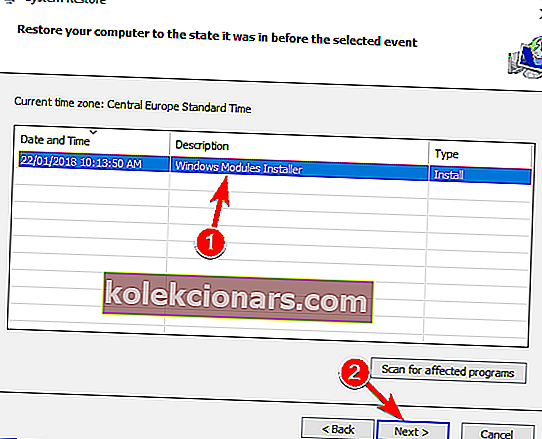
- Làm theo hướng dẫn trên màn hình để hoàn tất quá trình.
Sau khi hệ thống của bạn được khôi phục, sự cố sẽ được giải quyết hoàn toàn.
Nếu không có điểm khôi phục nào, hãy đi tới Bảng điều khiển, tìm kiếm Khôi phục, chọn Khôi phục, đi tới Định cấu hình Khôi phục Hệ thống rồi chọn Định cấu hình và Bật bảo vệ hệ thống để bật tùy chọn này.
Giải pháp 4 - Vô hiệu hóa ragentc
Theo người dùng, bạn có thể khắc phục Đã xảy ra sự cố khi đặt lại tin nhắn trên PC của bạn chỉ bằng cách tạm thời tắt thuốc thử. Để làm điều đó, chỉ cần làm theo các bước sau:
- Khởi động Command Prompt với tư cách quản trị viên.
- Bây giờ hãy chạy các lệnh sau:
- thuốc thử / vô hiệu hóa
- thuốc thử / kích hoạt
Sau khi chạy các lệnh này, hãy thử đặt lại PC của bạn.
Câu hỏi thường gặp: Tìm hiểu thêm về cách đặt lại sự cố
- Làm cách nào để khôi phục máy tính của tôi về cài đặt gốc từ dấu nhắc lệnh?
- Điều gì xảy ra khi khôi phục cài đặt gốc không hoạt động?
- Mất bao lâu để thiết lập lại PC?
Lưu ý của người biên tập: Bài viết này tiếp tục ở trang tiếp theo với các giải pháp bổ sung để khắc phục sự cố đặt lại máy tính. Nếu bạn muốn đọc thêm về cách thiết lập lại PC của mình một cách an toàn, hãy xem bộ sưu tập hướng dẫn của chúng tôi.